Per fare in modo che una query nei database di Access richieda criteri durante l'esecuzione, creare una query con parametri. In questo modo è possibile usare la stessa query più volte senza doverla aprire continuamente in visualizzazione Struttura per modificare i criteri.
Informazioni sulla terminologia
Prima di eseguire la procedura dettagliata indicata di seguito, è utile comprendere i termini che seguono:
-
Parametro Per parametro si intende un'informazione fornita a una query durante l'esecuzione. I parametri possono essere usati da soli o come parte di un'espressione più grande per formare un criterio nella query. È possibile aggiungere i parametri a qualsiasi tipo di query:
-
Di selezione
-
A campi incrociati
-
Di accodamento
-
Di creazione tabella
-
Di aggiornamento
-
-
Criteri I criteri sono filtri aggiunti a una query per specificare quali elementi sono restituiti quando si esegue la query.
Per altre informazioni sui tipi di query indicati in precedenza, vedere Introduzione alle query.
Creare una query con parametri
La creazione di un parametro è simile all'aggiunta di un criterio normale a una query:
-
Creare una query di selezione e quindi aprire la query in visualizzazione Struttura.
-
Nella riga Criteri del campo a cui si vuole applicare un parametro, immettere il testo da visualizzare nella casella del parametro tra parentesi quadre. Ad esempio, [Enter the start date:]
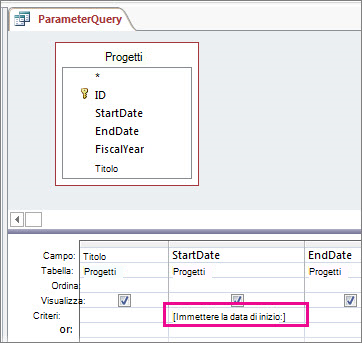
-
Ripetere il passaggio 2 per ogni campo a cui si desidera aggiungere parametri.
All'esecuzione della query, viene visualizzato il prompt senza parentesi quadre.

Immettere il valore desiderato e quindi fare clic su OK.
È possibile usare più parametri in un criterio. Ad esempio, Between [Enter the start date:] And [Enter the end date:] genererà due prompt all'esecuzione della query.
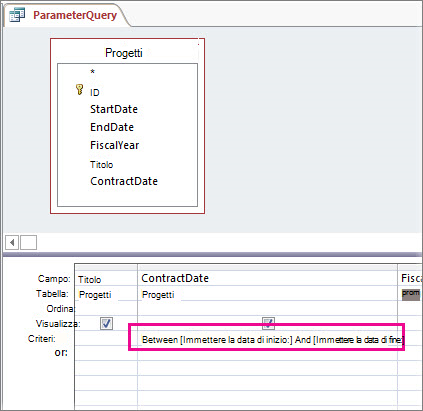
Specificare i tipi di dati del parametro
È possibile impostare il parametro affinché accetti solo un determinato tipo di dati. È particolarmente importante specificare il tipo per i dati di tipo numerico, valuta o data/ora, perché in tal caso, quando gli utenti immettono il tipo di dati errato, ad esempio un testo quando è previsto un valore di valuta, verrà visualizzato un messaggio di errore più utile.
Nota: Se si configura un parametro affinché accetti dati di testo, qualsiasi tipo di input verrà interpretato come testo e non verranno visualizzati messaggi di errore.
Per specificare il tipo di dati per i parametri in una query:
-
Con la query aperta in visualizzazione Struttura, nel gruppo Mostra/Nascondi della scheda Struttura query fare clic su Parametri.
-
Nella colonna Parametro della finestra di dialogo Parametri query immettere la richiesta per ogni parametro per cui si desidera specificare un tipo di dati. Assicurarsi che ogni parametro corrisponda alla richiesta che si desidera utilizzare nella riga Criteri della griglia di struttura della query.
-
Nella colonna Tipo di dati selezionare il tipo di dati per ogni parametro.
Aggiungere un parametro a una query di unione
Poiché non è possibile visualizzare una query di unione nella griglia di struttura della query, è necessario procedere in modo leggermente diverso:
-
Aprire la query di unione in visualizzazione SQL.
-
Aggiungere una clausola WHERE che contiene i campi a cui si desidera aggiungere i parametri.
Se una clausola WHERE esiste già, verificare se i campi a cui si desidera aggiungere i parametri sono già presenti nella clausola. In caso contrario, aggiungerli.
-
Digitare il prompt del parametro nella clausola where, ad esempio, WHERE [StartDate] = [Enter the start date:]
![Query di unione in due parti con la seguente clausola in entrambe le parti: WHERE StartDate = [Immettere la data di inizio:]](https://support.content.office.net/it-it/media/19e5da7a-bc3a-4c32-87c7-f1d60952a187.jpg)
Si noti che è necessario aggiungere lo stesso filtro a ciascuna sezione della query. Nell'immagine riportata sopra, la query ha due sezioni, separate dalla parola chiave UNION, pertanto è necessario aggiungere il parametro due volte. Quando si esegue la query, tuttavia, il prompt viene visualizzato una sola volta, supponendo che il prompt sia stato digitato esattamente uguale in ciascuna sezione.
Per altre informazioni sulle query di unione, vedere Usare una query di unione per combinare più query in un unico risultato.
Combinare parametri con caratteri jolly per una maggiore flessibilità
Come per i criteri normali, è possibile combinare i parametri con la parola chiave Like e con caratteri jollly per trovare la corrispondenza con una gamma più ampia di elementi. Può essere necessario, ad esempio, che la query richieda il paese o l'area geografica di origine ma cerchi la corrispondenza di qualsiasi valore che contiene la stringa del parametro. A tale scopo:
-
Creare una query di selezione e quindi aprire la query in visualizzazione Struttura.
-
Nella riga Criteri del campo a cui si vuole aggiungere un parametro, digitare Like "*"&[, il testo da usare come prompt e quindi ]&"*".
![Griglia di struttura della query con il seguente criterio nella colonna CountryRegion: Like "*" & [Immettere il paese o l'area geografica:] & "*"](https://support.content.office.net/it-it/media/d06af443-a83a-4fe7-9bd2-07fd908c9338.jpg)
Quando si esegue la query con parametri, il prompt viene visualizzato nella finestra di dialogo senza parentesi quadre e senza la parola chiave Like o i caratteri jolly: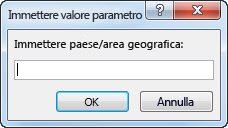
Dopo avere immesso il parametro, la query restituisce i valori che contengono la stringa del parametro. Ad esempio, per la stringa di parametro us sono restituiti elementi in cui il campo del parametro ha il valore Australia ed elementi in cui il valore è USA.
Per altre informazioni sui caratteri jolly, vedere Esempi di caratteri jolly.
Elementi restituiti che non corrispondono al parametro
Anziché fare in modo che la query restituisca elementi corrispondenti al parametro, può essere necessario che la query restituisca elementi che non corrispondono al parametro. È possibile, ad esempio, richiedere un anno e far sì che vengano restituiti elementi con un anno superiore a quello immesso. A tale scopo, digitare un operatore di confronto a sinistra della prima parentesi quadra che racchiude il prompt del parametro, ad esempio >[Enter a year:].
Video: Usare parametri nelle query
Usare un parametro in una query è semplice come creare una query che usa criteri. È possibile progettare una query in modo che richieda una sola informazione, ad esempio un numero di parte, o più informazioni, ad esempio due date. Per ogni parametro, una query con parametri visualizza una finestra di dialogo separata che richiede l'immissione di un valore per tale parametro.
Guardare questo video per altre informazioni sulla creazione di parametri nelle query.











